Cara Root Oppo A37 Tanpa PC – Oppo A37 merupakan smartphone kelas menengah terbaru dari Oppo Mobile yang diluncurkan bulan juni 2016 kemaren, yang hadir dengan desain dan tampilan yang sangat cantik seperti kebanyakan smartphone Oppo lainya.
Smartphone ini menjalankan Android 5.1.1 Lollipop, CPU Snapdragon 410 Quad-core 1.2 GHz, RAM 2GB, sepasang kamera beresolusi 8 MP & 5 MP, dan mendukung konektivitas 4G LTE. Apabila sobat adalah salah satu pemilik smartphone ini dan ingin melakukan root, maka sobat berada ditempat yang benar.

Bagi yang belum tau Root itu adalah akses untuk mengubah, atau mengedit file sistem dengan mudah. Dengan memiliki akses root, anda bisa menghapus Apps bawaan atau Apps Sistem, meningkatkan performa, dan yang paling saya sukai kita bisa oprek tampilan hingga menginstall Custom ROM dan masih banyak lagi.
Cara Root Oppo A37 Tanpa PC
Untuk meng-root Oppo A37 ada 2 tahap, pertama Oppo A37 harus di downgrade ke firmware awal karena di versi firmware yang terbaru belum bisa di root, kedua root menggunakan aplikasi kingroot.
Cara Downgrade Oppo A37
- Download firmware OPPO A37 versi awal dan simpan di Memory Card/Sd card –> Download
- Selanjutnya matikan hp dan masuk ke mode recovery. Caranya, tekan dan tahan tombol Volume Down + POWER, sampai muncul pilihan bahasa.
- Pilih bahasa “English“
- Lalu pilih Wipe Data And Cache dan pilih Wipe Data And Cache.
- Selanjutnya pilih Install from sd.
- Kemudian pilih file firmware yang di download tadi.
- Tunggu sampai proses hingga selesai +- 5 menit.
- Setelah selesai hp otomatis akan reboot sendiri.
Cara Root Oppo A37
- Download Aplikasi KingRoot versi terbaru disini.
- Setelah selesai install aplikasinya, jika muncul pesan “Pemasangan dicekal” / “Installation Blocked” atau sejenisnya, silahkan buka Setelan > Keamanan > Lalu aktifkan “Sumber tidak diketahui” / “Unknown sources” dan pilih “OK”.
- Jika mendapatkan pemblokiran pemasangan yang lain (lihat gambar di bawah), klik “Install anyway (unsave)”.
- Jalankan/buka aplikasi. Namun sebelum memulai root, pastikan kamu memiliki koneksi internet. Hal ini bertujuan agar kingroot bisa memperbarui database/file kedalam sistem agar proses root berhasil.
- Pada layar aplikasi, pilih / tap “Start Root” / “Try it“.
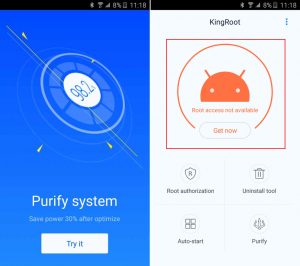
- Proses rooting akan memerlukan waktu kurang lebih 2-5 menit atau bisa saja lebih.
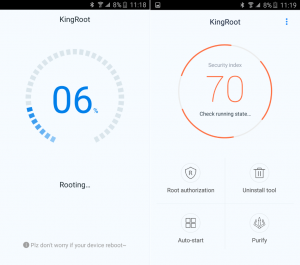
- Maka kamu akan melihat tulisan “Rooted” pada layar. Ini menandakan bahwa perangkat kamu sudah berhasil diroot.
- Untuk memastikan bahwa apakah perangkat kamu sudah benar-benar rooted, silahkan download aplikasi Root Checker. Jika ada pesan seperti gambar dibawah ini berarti 100% perangkat sudah diroot.

- Finish!!!



No comments:
Post a Comment
Terimah kasih telah berkunjung di blog saya, silahkan berkomentar dengan sopan...